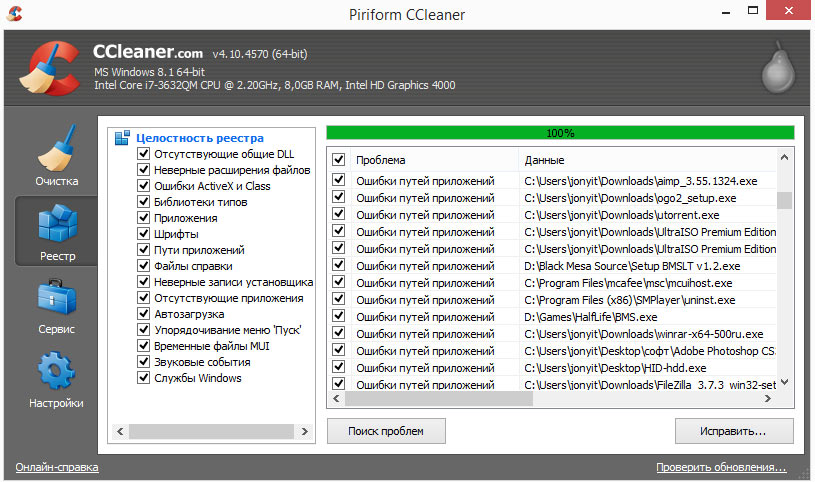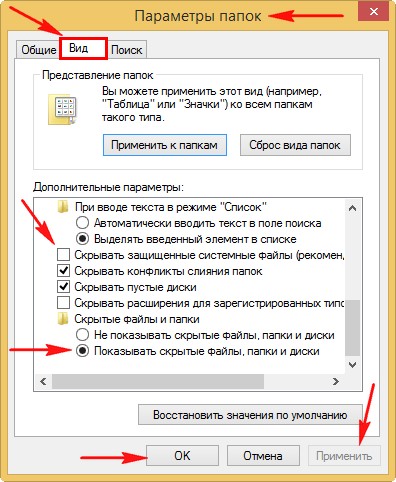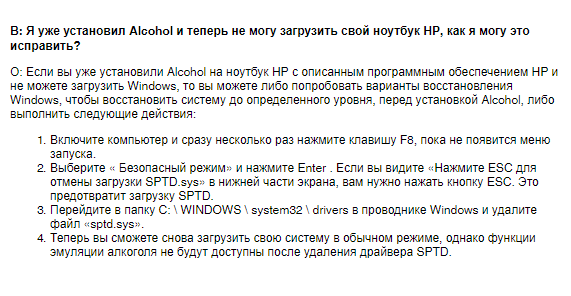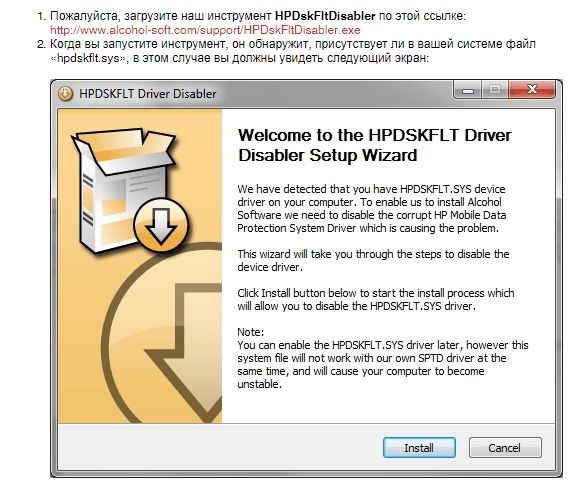Alcohol 120 — удобная программа, с помощью которой можно создавать копии информации с CD и DVD-дисков на вашем жёстком диске. Это особенно удобно, когда нужно быстро получить доступ к информации, которая хранится на дисках, например, для прокачки в играх. Но не всегда программа работает исправно. Периодически у пользователей возникает ошибка загрузки драйверов Alcohol 120. О том, как эту неисправность устранить, разберёмся далее.
Ошибка загрузки драйверов Alcohol
Способ №1
Часто подобная неисправность возникает из-за того, что установочный файл повреждён или установка произошла со сбоями. Если причина ошибки загрузки драйверов Алкоголь 120 кроется в этом, то исправить это можно в пару кликов. Для начала нужно удалить установленную программу. После деинсталляции в системе всё равно ещё хранятся остатки файлов, поэтому после удаления ставить Алкоголь 120 заново ещё рано. Сначала нужно почистить реестр. Для этого подойдут утилиты:
- ССleaner;
Чистка реестра в ССleaner
- Reg organizer;
- или другая утилита с функцией очистки реестра.
Ещё одной причиной сбоев может стать устаревшая версия программы. Здесь решение намного проще — скачать и установить самую новую версию ПО (желательно это делать из проверенных источников, чтобы не установить вместе с Alcohol 120 какой-нибудь вирус или троян).
Способ №2
К сожалению, не всегда описанный выше метод срабатывает и помогает избавиться от сбоев в работе утилиты. В таком случае рекомендуется выполнить следующие действия:
- выберите «Пуск», далее — «Панель управления»;
- щёлкните на «Свойства папки» или «Параметры папки»;
- выберите «Вид»;
- уберите галочку напротив «Скрывать защищённые файлы операционной системы»;
Убираем галочку в «Скрывать защищённые файлы операционной системы»
- далее нажать на «Применить» и «ОК»;
- откройте папку Установщика Windows;
- удалите все файлы, в которых есть слово «alcohol»;
- перезагрузите ПК и установите программу заново.
После этих манипуляций ошибка загрузки драйверов Алкоголь 120 должна исчезнуть, а ПО заработает исправно. А вас возникали такие проблемы? Расскажите, каким способом удалось с ними справиться.
Программное средство «Alcohol 120%» работает с большими форматами и различными расширениями, поэтому популярно среди пользователей интернет-ресурсов. Как и во всех программах, иногда в его работе наблюдаются недочеты и недоработки. Ниже рассмотрены проблемы в работе, возникающие чаще остальных.
Ошибки при загрузке драйвера
Причины возникновения:
- Неправильно/некорректно установлена программа.
- В операционной системе не удалены все файлы с предыдущей версии.
В первом случае ошибка получается в результате повреждения установочных файлов, неправильного их скачивания, а также при скачивании старых версий, неправильной процедуре установки, введении русских букв в папке для программного обеспечения.
Ошибку при загрузке драйверов можно устранить, переустановив программу. Для этого нужно удалить все программные файлы с ПК. Чтобы избежать возникновения проблемы, необходимо скачать заново установочные файлы, провести все этапы установки, следуя инструкции, прописанной выше.
Ошибка возникает снова? Для этого нужно забить в поисковике «Параметры папок», после их нахождения зайти в меню «Параметры папок» → «Вид», убрать галочки с пунктов «Скрывать защищенные системные файлы». Нажать «Оk». Забить в поисковике название программы, удалить все найденные файлы, после чего обязательно перезагрузить компьютер. После правильно проделанных описанных выше действий новая установка программного обеспечения не выдаст ошибок.
Добавление адаптера
Подобная проблема возникает крайне редко, но иногда приходится с ней сталкиваться. Что делать в подобной ситуации?
Ошибка при добавлении адаптеров возникает после проведения процесса с обновлением версий. В версии 2.0.3 разработчики программной утилиты устранили данную проблему.
Если ПК выдает такую ошибку, в первую очередь нужно удалить программу, почистить все старые файлы как на компьютере, так и в реестре данных, установить обновленную версию.
2 способ: сбросить все настройки «BIOS» по умолчанию, после чего все сохранить и снова запустить ОС.
3 способ: переустановить драйвер «SPTD». Переустановкой этого драйвера нужно заниматься только в безопасном режиме при поддержке сетевых драйверов. Выход в безопасный режим — перезагрузка ПК, нажатие «F8» в Windows от 7 серии. Название драйвера — SPTDinst-v184-x86.exe. Его обычно скачивают на сайтах. Неопытным пользователям не стоит проводить подобную процедуру. Лучше обратиться к специалисту.
Частая перезагрузка компьютера
Одна из часто возникающих проблем — программа постоянно запрашивает перезагрузку компьютера. Работать в таком режиме не получается совсем. В большинстве случаев ошибка появляется вследствие неправильной инсталляции драйверов.
В операционной системе Windows 7 серии и далее есть «Исправление неполадок совместимости». Этот пункт выбирается нажатием правой кнопки мышки. При исправлении неполадок можно сохранить все настройки, и ошибка исправится.
Если на ПК работает программное обеспечение для создания виртуальных приводов/дисков, то необходимо его отключить, чтобы драйвер «Alcohol 120%» смог получить доступ к ОС.
Есть другой вариант исправления ошибки, проявляющейся в частых призывах компьютера к его перезагрузке, который подойдет для опытных пользователей ПК. Он состоит из удаления всех реестровых данных, сбрасывания настроек до стандартных (установленных по умолчанию). Далее следует переустановка приложения.
При установке программного средства можно отключить антивирусную программу, которая идентифицирует некоторые установочные файлы, как вредоносные, блокируя их нормальную работу. Антивирусная программа может служить препятствием к установке драйверов «Alcohol 120%».
Решение технических сбоев
Alcohol 120 — это популярное программное обеспечение, которое позволяет записывать и эмулировать CD и DVD диски на компьютере. Оно предоставляет удобные инструменты для работы с виртуальными образами дисков и является незаменимым инструментом для пользователей, занимающихся записью и резервным копированием данных.
Однако, некоторые пользователи, обновившие свою операционную систему до Windows 10, столкнулись с проблемами при загрузке драйвера Alcohol 120. В результате возникают различные ошибки, которые могут причинить неудобства и помешать использованию программы.
В данной статье мы рассмотрим наиболее распространенные ошибки загрузки драйвера Alcohol 120 для Windows 10 и предоставим рекомендации по их исправлению. Если вы столкнулись с такой проблемой, не отчаивайтесь — с нашей помощью вы сможете быстро и легко решить ее и продолжить пользоваться программой без ограничений.
Содержание
- Проблемы с загрузкой драйвера Alcohol 120 на Windows 10
- Ошибка при установке
- Совместимость с Windows 10
- Обновление драйвера
Проблемы с загрузкой драйвера Alcohol 120 на Windows 10
Одна из наиболее распространенных проблем заключается в том, что драйвер не устанавливается или не загружается корректно. В результате этого, программа может работать некорректно или вовсе не запускаться.
Для решения этой проблемы, вам могут потребоваться следующие шаги:
- Удалите предыдущую версию Alcohol 120 с вашего компьютера. В некоторых случаях, старая версия программы может препятствовать установке новой версии и загрузке драйвера.
- Запустите инсталляционный файл Alcohol 120 с правами администратора. Для этого, щелкните правой кнопкой мыши по файлу и выберите пункт «Запуск от имени администратора».
- Если при установке появляется окно с запросом разрешения на установку драйвера, убедитесь, что вы разрешили его установку. Для этого, следуйте инструкциям на экране.
- Если у вас возникнут проблемы с установкой драйвера, попробуйте отключить антивирусные программы и брандмауэры временно. Иногда они могут блокировать установку драйверов.
- После завершения установки, перезагрузите компьютер. Это поможет применить все изменения и возможно исправит проблему с загрузкой драйвера.
Если эти шаги не помогли решить проблему, рекомендуется обратиться в службу поддержки Alcohol 120 или поискать решение проблемы на официальном форуме программы.
Всегда важно использовать только официально загруженные версии программного обеспечения и следить за обновлениями, чтобы избежать проблем с загрузкой драйвера и обеспечить правильную работу программы Alcohol 120 на операционной системе Windows 10.
Ошибка при установке
В процессе установки Alcohol 120 на операционную систему Windows 10 может возникнуть ошибка. Это может произойти по нескольким причинам:
| 1. | Несовместимость драйвера Alcohol 120 с Windows 10. |
| 2. | Неправильная установка драйвера или использование установочных файлов, несовместимых с Windows 10. |
| 3. | Наличие конфликта с другими программами или драйверами, которые могут препятствовать установке Alcohol 120. |
Для исправления ошибки при установке Alcohol 120 на Windows 10 можно предпринять следующие меры:
1. Убедитесь, что вам доступна последняя версия Alcohol 120, совместимая с операционной системой Windows 10. Проверьте официальный сайт разработчика программы на наличие новых версий.
2. Если у вас уже установлена старая версия Alcohol 120, попробуйте удалить ее перед установкой новой версии. Используйте стандартные инструменты удаления программ в Windows или специальные программы для удаления ПО.
3. Перезагрузите компьютер перед началом установки Alcohol 120. Это может помочь избежать возникновения конфликтов с другими запущенными программами или драйверами.
4. Установите Alcohol 120 от имени администратора. Щелкните правой кнопкой мыши по установочному файлу и выберите «Запуск от имени администратора».
5. Выполните обновление драйверов вашей операционной системы и других программ, которые могут вызывать конфликты с установкой Alcohol 120.
Если все указанные выше действия не помогли исправить ошибку при установке Alcohol 120, рекомендуется обратиться в службу поддержки разработчика программы или посетить форумы, где пользователи делятся своим опытом установки Alcohol 120 на Windows 10 и могут предложить свои решения проблем.
Совместимость с Windows 10
Прежде чем приступить к исправлению ошибки, рекомендуется установить последнюю версию Alcohol 120 с официального сайта разработчика. Обычно на сайте доступны версии, специально адаптированные для Windows 10.
Если у вас уже установлена последняя версия Alcohol 120, но ошибка по-прежнему возникает, попробуйте запустить программу в режиме совместимости с предыдущей версией Windows. Для этого щелкните правой кнопкой мыши на ярлыке программы и выберите «Свойства». Затем перейдите на вкладку «Совместимость» и поставьте галочку напротив «Запуск этой программы в режиме совместимости». В раскрывающемся списке выберите старшую версию Windows, с которой известно, что Alcohol 120 работает нормально.
Если ни одна из предыдущих рекомендаций не помогла, попробуйте запустить программу с правами администратора. Чтобы это сделать, снова щелкните правой кнопкой мыши на ярлыке программы, выберите «Запуск от имени администратора». В некоторых случаях это может помочь решить проблему с загрузкой драйвера.
Если все описанные выше методы не устраняют ошибку, возможно, Alcohol 120 несовместим с вашей версией Windows 10. В таком случае рекомендуется обратиться в техническую поддержку Alcohol Soft для получения дополнительной помощи или найти альтернативные программы для записи дисков на вашем компьютере.
Обновление драйвера
Если у вас возникли проблемы с загрузкой драйвера Alcohol 120 на Windows 10, одним из решений может быть обновление драйвера. Вот несколько шагов, которые помогут вам обновить драйвер и возможно исправить проблему:
| Шаг 1 | Откройте меню «Пуск» и перейдите в раздел «Параметры». |
| Шаг 2 | Выберите «Обновление и безопасность» и перейдите во вкладку «Windows Update». |
| Шаг 3 | Нажмите на кнопку «Проверить наличие обновлений» и дождитесь завершения процесса проверки. |
| Шаг 4 | Если какие-то обновления доступны, нажмите на кнопку «Установить обновления» и дождитесь завершения процесса установки. |
| Шаг 5 | Перезагрузите компьютер для завершения установки обновлений. |
После обновления драйвера попробуйте снова загрузить драйвер Alcohol 120. Если проблема остается, попробуйте другие решения или обратитесь в службу поддержки.
Alcohol 120 является одним из самых популярных программных обеспечений для записи CD и DVD дисков. Однако, при установке на операционную систему Windows 10 может возникнуть проблема с загрузкой драйвера. Эта ошибка может привести к невозможности использования программы, что может быть очень разочаровывающим для пользователей.
Одной из возможных причин этой проблемы может быть несовместимость драйвера с новой версией операционной системы. Также, некоторые антивирусные программы могут блокировать установку и загрузку драйвера, поскольку он может быть распознан как потенциально небезопасный файл.
На счастье, существуют несколько способов решения этой проблемы. Во-первых, можно попробовать установить программу в режиме совместимости с предыдущей версией операционной системы. Для этого щелкните правой кнопкой мыши на установочном файле Alcohol 120, выберите «Свойства» и перейдите на вкладку «Совместимость». Затем установите режим совместимости с предыдущей версией Windows (например, Windows 7) и нажмите «ОК».
Второй способ — временно отключить антивирусные программы или добавить установочный файл Alcohol 120 в список исключений. Это можно сделать, открыв настройки антивирусного ПО и найдя соответствующие опции. Не забудьте включить антивирусную защиту после завершения установки программы.
Если ни одно из этих решений не помогло, можно обратиться к официальной поддержке Alcohol 120. Они смогут предоставить дополнительные инструкции и помочь решить проблему загрузки драйвера на Windows 10.
Содержание
- Ошибка загрузки драйвера: установка Alcohol 120 на Windows 10
- Причины и возможные проблемы установки
- Как решить проблему с загрузкой драйвера
- Дополнительные сведения и полезные рекомендации
Ошибка загрузки драйвера: установка Alcohol 120 на Windows 10
Alcohol 120 — это известное программное обеспечение для записи оптических дисков, которое позволяет создавать виртуальные приводы CD и DVD на компьютере. Однако, при установке Alcohol 120 на Windows 10, пользователи могут столкнуться с ошибкой загрузки драйвера.
Эта ошибка связана с изменениями в системных требованиях и политике безопасности в Windows 10. При установке Alcohol 120, программа пытается загрузить свой драйвер в систему, но Windows 10 может блокировать эту операцию в целях обеспечения безопасности.
Если вы столкнулись с ошибкой загрузки драйвера при установке Alcohol 120 на Windows 10, есть несколько способов, которые могут помочь вам решить проблему.
- Обновите Windows 10 до последней версии. Это может помочь исправить возможные проблемы совместимости.
- Попробуйте установить Alcohol 120 в режиме совместимости с предыдущей версией Windows, например, Windows 7 или Windows 8. Для этого щелкните правой кнопкой мыши на файле установки, выберите «Свойства», перейдите во вкладку «Совместимость» и установите соответствующий флажок.
- Отключите антивирусное программное обеспечение или временно отключите его на время установки Alcohol 120. Антивирусные программы могут блокировать загрузку драйвера, поэтому их временное отключение может помочь решить проблему.
- Попробуйте использовать альтернативное программное обеспечение для записи дисков, например, DAEMON Tools или Nero. Эти программы также позволяют создавать виртуальные приводы и могут быть более совместимыми с Windows 10.
Если вы все еще сталкиваетесь с ошибкой загрузки драйвера при установке Alcohol 120 на Windows 10, рекомендуется обратиться в службу поддержки Alcohol Soft или поискать решение проблемы на форумах и сообществах пользователей.
Важно помнить, что использование Alcohol 120 или других программ для записи дисков должно соответствовать всем законам и правилам, и необходимо иметь разрешение правообладателей для копирования и распространения защищенных авторским правом материалов.
Причины и возможные проблемы установки
- Необходимость загрузки и установки драйвера
- Отсутствие прав администратора
- Неисправности или конфликты с другими программами
- Несоответствие системных требований
- Неправильно скачан или поврежденый установочный файл
В процессе установки Alcohol 120 на операционную систему Windows 10 может возникнуть проблема связанная с загрузкой и установкой драйвера.
Для установки программы Alcohol 120 требуются права администратора. Если пользователь не обладает необходимыми правами, установка может быть прервана.
Установка Alcohol 120 может быть неудачной, если на компьютере уже установлены другие программы, которые конфликтуют с Alcohol 120 или могут вызывать несовместимость операционной системы.
Возможны проблемы с установкой, если у компьютера не хватает ресурсов или не соответствуют требованиям программы Alcohol 120. Например, недостаточно оперативной памяти или свободного пространства на жестком диске.
Если установочный файл Alcohol 120 был неправильно скачан или поврежден в процессе загрузки, установка может быть провалена.
Как решить проблему с загрузкой драйвера
При установке программы Alcohol 120 на операционную систему Windows 10 пользователи иногда сталкиваются с ошибкой загрузки драйвера. Эта ошибка может возникать по разным причинам, но существует несколько методов, которые помогают ее решить.
Метод 1: Обновление драйверов
- Откройте «Диспетчер устройств», нажав на клавишу Windows + X и выбрав соответствующий пункт меню.
- Раскройте раздел «Приводы CD/DVD-устройств» или «IDE ATA/ATAPI-контроллеры».
- Нажмите правой кнопкой мыши на устройство и выберите «Обновить драйвер».
- Выберите автоматическое обновление драйвера и дождитесь его завершения.
- После обновления драйверов перезагрузите компьютер и повторите попытку установки Alcohol 120.
Метод 2: Отключение правил политики безопасности
- Откройте «Локальная группа политики» с помощью команды «gpedit.msc» в строке поиска.
- Раскройте раздел «Компьютерная конфигурация» > «Административные шаблоны» > «Система» > «Установка драйверов устройств».
- В правой панели дважды щелкните на политике «Не устанавливать драйверы, полученные через обновление Windows».
- Выберите «Отключено» и нажмите «ОК».
- Закройте «Локальную группу политики» и перезагрузите компьютер.
- Попытайтесь установить Alcohol 120 снова.
Метод 3: Отключение антивирусного программного обеспечения
Временное отключение антивирусного программного обеспечения может помочь решить проблему с загрузкой драйвера. Попробуйте временно отключить антивирусную программу, перезагрузить компьютер и повторить попытку установки Alcohol 120.
Если указанные методы не помогли решить проблему с загрузкой драйвера при установке Alcohol 120 на Windows 10, рекомендуется обратиться к разработчикам программы или обратиться за помощью на форумы и сообщества пользователей. Также можно попробовать использовать альтернативные программы для эмуляции дисков или виртуальных приводов.
Дополнительные сведения и полезные рекомендации
При установке Alcohol 120 на операционную систему Windows 10 возникает ошибка загрузки драйвера. Ошибка может быть вызвана различными причинами, но чаще всего это связано с совместимостью программы с последней версией операционной системы.
Для успешной установки Alcohol 120 на Windows 10 рекомендуется использовать следующие подходы:
- Установить программу в режиме совместимости.
- Установить программу от имени администратора.
- Отключить антивирусное программное обеспечение.
- Проверить наличие обновлений для операционной системы.
Перед установкой Alcohol 120 в режиме совместимости, необходимо установить совместимость с предыдущими версиями Windows. Для этого следует сделать следующее:
- Нажмите правой кнопкой мыши на файл установки программы (обычно это файл с расширением .exe).
- Выберите в контекстном меню пункт «Свойства».
- В открывшемся окне перейдите на вкладку «Совместимость».
- Установите галочку напротив пункта «Запуск этой программы в режиме совместимости для» и выберите подходящую версию операционной системы из списка.
- Нажмите кнопку «Применить» и «ОК».
Если установка в режиме совместимости не дала результатов, попробуйте установить программу от имени администратора:
- Нажмите правой кнопкой мыши на файл установки программы (обычно это файл с расширением .exe).
- Выберите в контекстном меню пункт «Запуск от имени администратора».
- Подтвердите запуск установки от имени администратора, если появится соответствующее сообщение.
Если ни установка в режиме совместимости, ни установка от имени администратора не помогли решить проблему, возможно, антивирусное программное обеспечение блокирует установку Alcohol 120. Для временного отключения антивируса выполните инструкции, соответствующие конкретной программе антивируса.
Также стоит обратить внимание на наличие обновлений для операционной системы Windows 10. Часто обновления содержат исправления и улучшения, включая совместимость с различными программами. Чтобы проверить наличие обновлений:
- Откройте меню «Пуск» и выберите пункт «Настройки».
- Перейдите в раздел «Обновление и безопасность».
- Нажмите на пункт «Проверить наличие обновлений».
- Если обновления найдены, установите их и перезагрузите компьютер.
При соблюдении указанных рекомендаций, установка Alcohol 120 на Windows 10 должна быть успешной. Если после выполнения всех указанных действий проблема не решена, рекомендуется обратиться в службу поддержки разработчика программы для получения дополнительной помощи.
Alcohol 120 — это популярная программа для создания виртуальных приводов и записи дисков, которая широко используется пользователями Windows 10. Однако, несмотря на ее популярность, многие пользователи сталкиваются с проблемой загрузки драйвера при установке Alcohol 120 на свои компьютеры.
Эта ошибка может возникнуть по разным причинам, включая несовместимость программы с операционной системой или наличие конфликтующих драйверов. К счастью, существует несколько методов, которые помогут вам решить эту проблему и продолжить использование Alcohol 120 на вашем компьютере с Windows 10.
- Переустановите программу Alcohol 120. Первым шагом в попытке решить проблему загрузки драйвера выполните полное удаление программы Alcohol 120 и последующую переустановку. Перед установкой новой версии программы обязательно проверьте, что вы используете последнюю версию, совместимую с Windows 10.
- Обновите драйверы накопителя. Если проблема загрузки драйвера остается, вам необходимо обновить драйверы накопителя на вашем компьютере. Это можно сделать через меню «Диспетчер устройств». Если вы не знаете, как это сделать, существуют онлайн-утилиты, которые помогут вам автоматически проверить и обновить драйверы.
- Отключите антивирусное программное обеспечение. Некоторые антивирусные программы могут блокировать загрузку драйвера Alcohol 120, рассматривая его как потенциальную угрозу системе. Временно отключите антивирусное программное обеспечение и попробуйте выполнить загрузку драйвера снова.
- Проверьте совместимость программы. Убедитесь, что у вас установлена версия Alcohol 120, совместимая с операционной системой Windows 10. Если программа несовместима, вы можете попробовать установить ее в режиме совместимости с предыдущими версиями Windows.
Следуя этим рекомендациям, вы сможете решить проблему загрузки драйвера при использовании программы Alcohol 120 на компьютере с Windows 10. Если проблема все еще не была устранена, рекомендуется обратиться в службу поддержки программы для получения дальнейшей помощи.
Содержание
- Проблема с загрузкой драйвера
- Что такое Alcohol 120 и как он работает
- Описание ошибки загрузки драйвера
- Возможные причины ошибки загрузки драйвера
- Как решить ошибку загрузки драйвера
Проблема с загрузкой драйвера
При использовании программы Alcohol 120 на операционной системе Windows 10 могут возникать проблемы с загрузкой драйвера. Эта ошибка может возникать по нескольким причинам, включая несовместимость программы с операционной системой, отсутствие нужных драйверов или нарушение цифровой подписи.
Ниже приведены некоторые возможные решения для устранения проблемы с загрузкой драйвера при использовании Alcohol 120 на Windows 10:
- Проверить совместимость: Убедитесь, что версия Alcohol 120 совместима с вашей операционной системой Windows 10. Проверьте официальный сайт разработчика программы для наличия обновлений или патчей, которые могут решить проблему.
- Установить/обновить драйвера: Проверьте, что у вас установлены последние драйвера для вашего устройства или привода. Обновите их, если необходимо, и перезагрузите компьютер. Это может помочь решить проблему с загрузкой драйвера.
- Отключить цифровую подпись: Если вы получаете сообщение об ошибке о нарушении цифровой подписи, попробуйте временно отключить функцию проверки цифровых подписей в Windows 10. Для этого зайдите в «Параметры» > «Обновление и безопасность» > «Восстановление» > «Перезагрузить сейчас» > «Выбрать параметры для запуска» > «Отключить проверку подписи драйверов». После перезагрузки попробуйте снова загрузить драйвер.
- Создать виртуальный привод вручную: Если все вышеперечисленные методы не сработали, можно попытаться создать виртуальный привод вручную с помощью стандартных инструментов Windows. Для этого откройте «Панель управления» > «Оборудование и звук» > «Устройства и принтеры» > «Добавить устройство» > «Создать виртуальный привод». Затем следуйте инструкциям на экране для создания виртуального привода.
Если ни одно из описанных выше решений не помогло решить проблему с загрузкой драйвера при использовании Alcohol 120 на Windows 10, рекомендуется обратиться в службу поддержки разработчика программы или обратиться к сообществу пользователей для получения дополнительной помощи.
Что такое Alcohol 120 и как он работает
Alcohol 120 – это программное обеспечение для эмуляции оптических приводов, создания образов дисков и записи их на CD, DVD или Blu-ray диски. Эта программа позволяет пользователям выполнять операции, связанные с дублированием и хранением данных с CD и DVD-дисков на жестком диске компьютера.
Работа программы Alcohol 120 основана на создании виртуальных приводов и загрузке образов дисков на эти приводы. В результате, пользователь может выполнять все операции с образами дисков, точно так же, как с реальными CD или DVD-приводами.
- Установка Alcohol 120: После установки программы на компьютер, она интегрируется с операционной системой и создает виртуальные приводы, которые можно использовать для эмуляции физических дисков.
- Создание образа диска: Alcohol 120 позволяет пользователю создать образ диска, который является точной копией содержимого оригинального диска. Образ диска сохраняется на жестком диске компьютера и может быть использован вместо реального диска при его отсутствии.
- Запись образа диска: Если у пользователя есть образ диска на компьютере, он может записать его на физический CD, DVD или Blu-ray диск с помощью Alcohol 120. Таким образом, образ диска становится полноценным физическим диском, который можно использовать в любом устройстве, поддерживающем данное тип диска.
- Эмуляция виртуальных приводов: Alcohol 120 позволяет пользователям создавать виртуальные приводы, которые могут быть использованы для загрузки образов дисков. Виртуальные приводы воспринимаются операционной системой и другими программами, как реальные приводы, что позволяет запустить диск без его физического наличия.
Alcohol 120 – это мощный инструмент для работы с оптическими дисками, который предоставляет широкие возможности для работы с образами дисков. Это программное обеспечение полезно для создания и управления образами дисков, а также для эмуляции виртуальных приводов.
Описание ошибки загрузки драйвера
Ошибка загрузки драйвера при использовании программы Alcohol 120 на Windows 10 может возникать по разным причинам. Эта ошибка может быть вызвана несовместимостью драйвера с операционной системой Windows 10, неправильной установкой программы Alcohol 120 или неполадками в системе.
Чаще всего эта ошибка проявляется в виде сообщения, указывающего на то, что драйвер Alcohol Virtual Drive не загружен, и что программа не может работать без него. Этот драйвер необходим для работы виртуальных приводов, создаваемых программой Alcohol 120. Если драйвер не был загружен или возникли проблемы с его загрузкой, то программа Alcohol 120 не сможет функционировать правильно.
Ошибку загрузки драйвера можно попытаться решить следующими способами:
- Переустановить программу Alcohol 120: попробуйте удалить программу и затем установить ее заново. Убедитесь, что вы используете последнюю версию программы, совместимую с Windows 10.
- Обновить драйверы: проверьте, что у вас установлены последние версии драйверов для вашего оборудования, особенно драйверы для приводов. Для этого можно воспользоваться менеджером устройств Windows 10 или скачать драйверы с официальных сайтов производителей.
- Отключить антивирусную программу: временно отключите антивирусную программу на время установки или запуска Alcohol 120. Некоторые антивирусные программы могут блокировать загрузку драйверов, что может приводить к ошибке.
- Проверить наличие других программ виртуальных приводов: иногда другие программы, такие как Daemon Tools или Virtual CloneDrive, могут конфликтовать с Alcohol 120 и вызывать ошибку загрузки драйвера. Попробуйте временно отключить или удалить другие программы виртуальных приводов и проверить, работает ли Alcohol 120 после этого.
Если ни один из указанных способов не помогает решить ошибку загрузки драйвера, рекомендуется обратиться в техническую поддержку программы Alcohol 120 или поискать решение проблемы на официальных форумах или сайтах, посвященных данной программе.
Возможные причины ошибки загрузки драйвера
При использовании программы Alcohol 120 на операционной системе Windows 10 могут возникать ошибки загрузки драйвера. Вот несколько возможных причин, которые могут привести к таким ошибкам:
- Неактуальная версия программного обеспечения: Если у вас установлена старая версия Alcohol 120, она может быть несовместима с операционной системой Windows 10. В этом случае рекомендуется обновить программу до последней версии, которая поддерживает Windows 10.
- Конфликт с другими программами: Некоторые программы могут конфликтовать с Alcohol 120 и вызывать ошибки загрузки драйвера. Попробуйте временно отключить или удалить другие программы виртуального привода, антивирусные программы или программы создания образов дисков и проверить, появляется ли ошибка.
- Неправильная установка: Ошибки загрузки драйвера могут возникать, если программа Alcohol 120 была неправильно установлена. Попробуйте удалить программу с вашего компьютера и установить ее заново, следуя указаниям на экране.
- Проблемы с драйверами: Если драйверы, связанные с программой Alcohol 120, повреждены или устарели, это также может вызывать ошибку загрузки драйвера. Вы можете попробовать обновить драйверы с помощью менеджера устройств или загрузить и установить их с официального сайта производителя вашего компьютера или привода.
- Ограничения безопасности операционной системы: Операционная система Windows 10 может блокировать неподписанные или небезопасные драйверы, что может привести к ошибке загрузки драйвера. Проверьте настройки безопасности вашей системы и разрешите установку драйвера Alcohol 120, если это необходимо.
Если после выполнения этих рекомендаций ошибка загрузки драйвера все еще возникает, вы можете обратиться в службу поддержки Alcohol 120 или обратиться к специалистам по компьютерам для получения дополнительной помощи.
Как решить ошибку загрузки драйвера
Данная ошибка может возникнуть при использовании программы Alcohol 120 на операционной системе Windows 10. Она связана с проблемами загрузки драйвера, которые могут возникать из-за различных причин. В этой статье мы рассмотрим несколько способов решения данной ошибки.
- Перезагрузите компьютер. Прежде всего, попробуйте перезагрузить компьютер. Иногда данная ошибка может быть вызвана временными проблемами с загрузкой драйвера, и перезапуск может помочь восстановить его работу.
- Обновите Alcohol 120. Убедитесь, что у вас установлена последняя версия программы Alcohol 120. Разработчики регулярно выпускают обновления, которые могут исправить проблемы с загрузкой драйвера.
- Удалите и переустановите программу. Попробуйте удалить Alcohol 120 полностью с вашего компьютера и затем переустановить его. Иногда некорректная установка программы может вызвать проблемы с загрузкой драйвера.
- Отключите антивирусное программное обеспечение. Некоторые антивирусные программы могут блокировать загрузку драйверов, считая их потенциально опасными. Попробуйте отключить временно антивирусное программное обеспечение и запустить Alcohol 120 снова.
- Проверьте целостность системных файлов. Поврежденные системные файлы могут вызвать проблемы с загрузкой драйверов. Воспользуйтесь командной строкой и выполните команду «sfc /scannow», чтобы проверить и восстановить целостность системных файлов.
- Обратитесь за помощью к технической поддержке. Если ни один из вышеуказанных способов не помог решить ошибку загрузки драйвера, рекомендуется обратиться за помощью к технической поддержке Alcohol 120 или посетить форумы, где пользователи могут делиться своим опытом и решениями данной проблемы.
Надеемся, что один из вышеуказанных способов поможет вам решить проблему с загрузкой драйвера при использовании программы Alcohol 120 на операционной системе Windows 10.